
- Autor John Day [email protected].
- Public 2024-01-30 11:38.
- Última modificação 2025-01-23 15:03.

Tutorial básico de como configurar um conversor analógico para digital com o Raspberry Pi.
Etapa 1: peças

RPI 3 -
Adaptador de energia de 4 Amp -
16GB micro SD -
Cabo jumper de 120 unidades:
Breadboard -
cabos de jumper da placa de ensaio:
chips mcp3008:
(opcional) sensor de toque:
Etapa 2: configuração
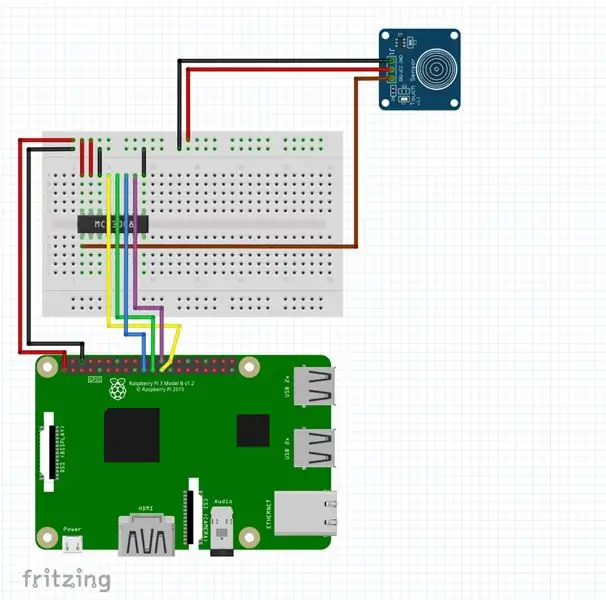
1. Habilite SPI
"sudo raspi-config"
selecione as opções de interface
select SPI
2. Verifique se o SPI está ativado
"lsmod" -> deve ver algo como spi_2835
3. Baixe as bibliotecas Adafruit
git clone
cd Adafruit_Python_MCP3008
sudo python setup.py install
4. Linhas de comentário 13-17 em simpletest.py
5. Remova as linhas de comentário 20-22 em simpletest.py
6. Execute simpletest.py e examine a saída
Para obter instruções de configuração mais detalhadas:
Etapa 3: Código
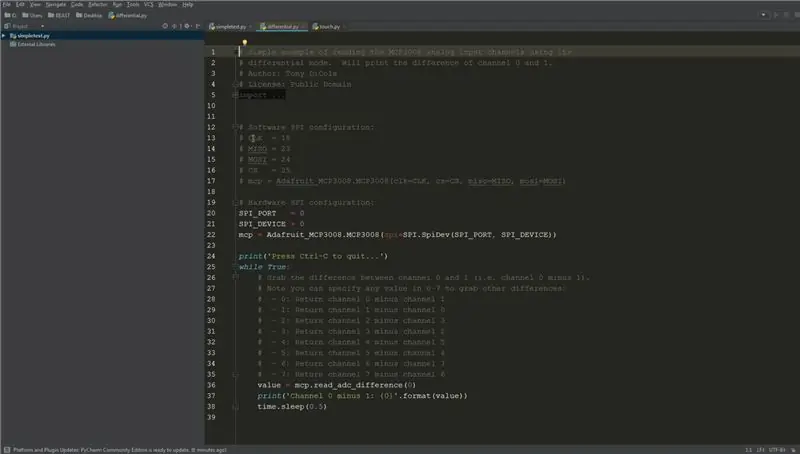
Adafruit Github:
Etapa 4: informações adicionais


Guia online:
Recomendado:
7 segmentos para exibir valores ADC #Arduino, #Arduino: 4 etapas

7 segmentos para exibir valores ADC #Arduino, #Arduino: Neste artigo farei um projeto que ainda está relacionado ao artigo anterior. A saber, o processamento de dados ADC, portanto, você não precisa de um monitor serial para ver o valor dos dados adc. neste artigo, farei uma exibição do ADC Value viewer. então você não
Leia os valores de ADC nos potenciômetros: 4 etapas

Leia valores de ADC de potenciômetros: neste artigo, mostrarei como ler valores de ADC de um potenciômetro. Essa é a base da programação do Arduino. que está lendo valores analógicos usando o pino analógico fornecido pelo Arduino. Além de usar o potentio, existem vários sensores que
Arduino e o TI ADS1110 ADC de 16 bits: 6 etapas

Arduino e o TI ADS1110 ADC de 16 bits: Neste tutorial, examinamos o uso do Arduino para trabalhar com o Texas Instruments ADS1110 - um IC conversor analógico-digital de 16 bits incrivelmente pequeno, mas útil. Ele pode operar entre 2,7 e 5,5 V, por isso também é bom para Arduino Due e outros de baixo volume
Arduino e PCF8591 ADC DAC IC: 7 etapas

Arduino e PCF8591 ADC DAC IC: Você já quis mais pinos de entrada analógica em seu projeto Arduino, mas não queria pagar por um Mega? Ou você gostaria de gerar sinais analógicos? Em seguida, verifique o assunto do nosso tutorial - o NXP PCF8591 IC. Resolve ambos os problemas
Circuitos GPIO Raspberry Pi: usando um sensor analógico LDR sem um ADC (conversor analógico para digital): 4 etapas

Circuitos GPIO do Raspberry Pi: usando um sensor analógico LDR sem um ADC (conversor analógico para digital): Em nossos Instructables anteriores, mostramos como você pode vincular os pinos GPIO do Raspberry Pi a LEDs e interruptores e como os pinos GPIO podem ser altos ou baixo. Mas e se você quiser usar seu Raspberry Pi com um sensor analógico? Se quisermos usar um
